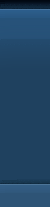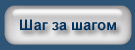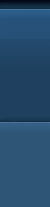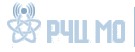Удаление системных приложений Android

Новые гаджеты, управляемые операционной системой Андроид, производитель снабжает самыми разнообразными приложениями. Пользователи вынуждены оплачивать регистрацию предустановленных программ, вести поиск аналогичных приложений с повышенным функционалом, удалять устаревшие утилиты. Избавление от ненужного софта представляет собой непростую задачу. Системные программы запрещается удалять обычным способом, но проблему решает приложение под названием Titanium Backup. Ниже рассказано о том, как удалить, отключить, заморозить системные приложения посредством данной утилиты.
Отключение системных программ обычным способом
Перед обращением к функциональному приложению Titanium Backup рекомендуется использовать стандартный способ обезвреживания лишних программ, заключающийся в выборе нужного софта в разделе "Приложения", расположенном в настройках девайса. Об устройствах, работающих под ОС Андроид вы всегда можете узнать на сайте XplayOne или на аналогичных веб-порталах.
Активная кнопка под названием "Отключить", находящаяся в свойствах приложения, разрешает деактивацию программы без ущерба функциональности операционной системы. Способ безопасно активирует приложение при необходимости. Если отключение или удаление программы стандартным методом невозможно, то Titanium Backup легко заморозит выбранное приложение, поможет очистить ОС Андроид от лишнего софта.
Заморозка и удаление системного приложения посредством Titanium Backup
Этот метод требует наличия прав суперпользователя, а действия, выполняемые пользователем над системными файлами, могут нарушить безошибочную работоспособность системы. Отключенные или удаленные компоненты лишают Android некоторых функций или полностью повреждают операционку.
Запущенный Titanium Backup после предоставления требуемых root прав формирует список приложений, присутствующих на смартфоне. Вкладка "Обзор" показывает пользователю данные о состоянии программы. Опция заморозки приостанавливает выполнение выбранного приложения в процессоре Андроид устройства, скрывая его от операционной системы. Работоспособность замороженной программы можно восстановить. Заморозка системных приложений посредством Titanium Backup осуществляется при выполнении:
- Запуска установленной программы и предоставления ей root прав.
- Перехода на вкладку под названием "Резервные копии".
- Поиска замораживаемого софта. Titanium Backup оснащен фильтром, отображающим программы выбранной категории.
- Прикосновения к названию программы.
- Нажатия кнопки "Заморозка!", расположенной в возникшем окне.
При необходимости использования замороженной программы выполняются названные выше действия, но последний шаг требует нажатия кнопки "Разморозка!". Деинсталляция приложения посредством Titanium Backup:
- Переход на вкладку под названием "Резервные копии".
- Поиск удаляемой программы и нажатие на ее название.
- Нажатие кнопки "Удалить" в возникшем всплывающем окне.
- Ознакомление с предупреждением о важности следующего действия.
- Нажатие кнопки подтверждения.
После удаления системных программ через некоторый промежуток времени возникают проблемы, связанные с эксплуатацией мобильного устройства. Поэтому пользователям рекомендуется замораживать ненужные программы, а позже удалять их с мобильного устройства.
Новые гаджеты, управляемые операционной системой Андроид, производитель снабжает самыми разнообразными приложениями. Избавление от ненужного софта представляет собой непростую задачу. Мы вам расскажем о том, как удалить, отключить, заморозить системные приложения.